Има няколко функции, които потребителят може да си представимедийният плейър трябва да има, че VLC плейърът не поддържа. Приложението може да има някои ограничения или някои функции като поддръжката му за Chromescast може да не работят толкова добре, но въпреки това проверява всички полета и след това някои. Ако трябва да прескочите време във видео във VLC, бъдете сигурни, че можете да го направите.
Функцията е вградена, но в тази публикация смесъщо ще ви покажем как да използвате два полезни превключвателя, за да пропуснете винаги определен период от време за всички видеоклипове, които се отварят, или да ги възпроизвеждате само в определено време.
Направо във времето
Това е функция, която ви позволява да преминете към aконкретно време във видеоклип, в движение. Отворете VLC плейъра и изберете видеоклипа, който искате да възпроизведете. След като видеото се възпроизвежда, отидете в менюто Възпроизвеждане. Изберете Направо към определено време. Като алтернатива използвайте клавишната комбинация Ctrl + T.
Ще се отвори малък прозорец, който ще ви позволи да изберете колко време във видеото искате да скочите.
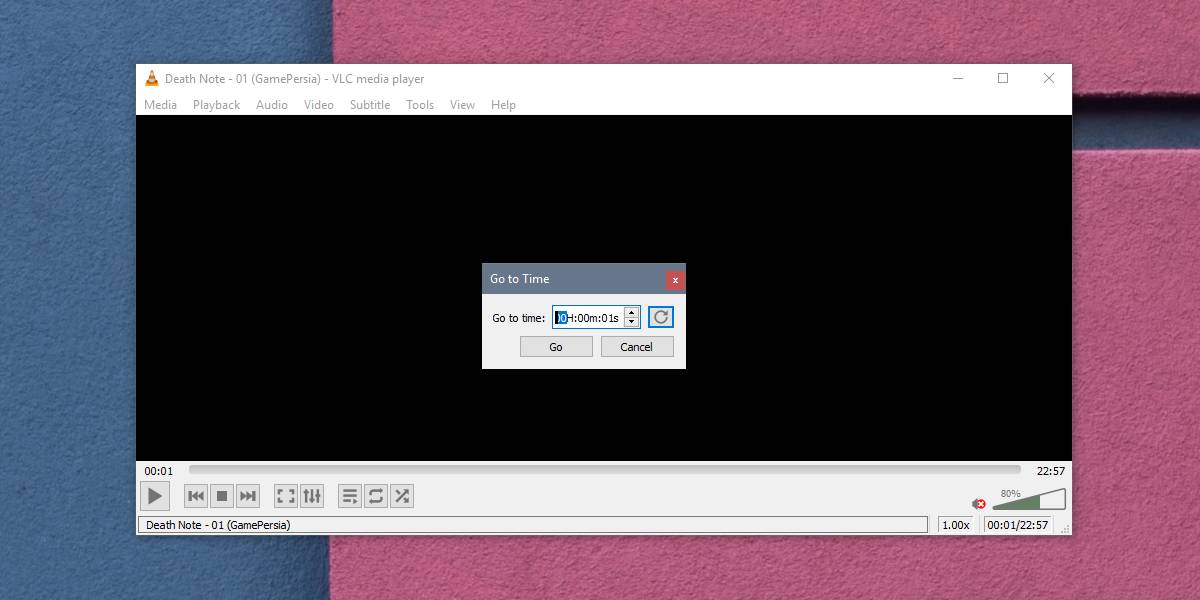
Отворете и затворете навреме
Ако искате VLC плейърът винаги да пропуска определен период от време, когато отваря видео, всеки видеоклип, можете да използвате превключвател, който ще го принуди да направи това.
Към прекия път за плейъра се прилага превключвател. Можете да създадете повече от един пряк път, така че да имате такъв, който можете да използвате, за да пропуснете или спрете видеоклипа в определено време, и да използвате друг, за да отворите приложението нормално.
Създай пряк път
Първата стъпка е да създадете пряк път към VLCплейър. Можете да направите това, като потърсите EXE на файла и създадете пряк път от контекстното меню. Освен това щракнете с десния бутон върху VLC в списъка с приложения в менюто "Старт" и изберете Още> Отваряне на местоположението на файла. В прозореца на File Explorer, който се отваря, щракнете с десния бутон на мишката върху клавишната комбинация на VLC плейъра и изберете Изпращане до> Работен плот (създаване на пряк път) от контекстното меню.
Добавете превключватели
Отидете на вашия работен плот и щракнете с десния бутон върху прекия път. Изберете Свойства от контекстното меню. Прозорецът Свойства ще се отвори в раздела Пряк път, който има поле Цел. Трябва да добавите превключвателя в края на пътеката в полето Цел.
За да имате VLC плейър винаги да пропуска определен период от време, когато отваря видео, въведете следния превключвател;
--start-time=[Time in seconds]
Ако искате VLC плейърът винаги да пропуска първите десет минути на видео, ще въведете следното.
--start-time=600
Ако искате VLC да възпроизвежда видеоклипове само за определен период от време, трябва да въведете следния превключвател
--stop-time=[Time in seconds]
Ако искате VLC плейърът да възпроизвежда само един час видео, ще въведете следното;
--stop-time=3600
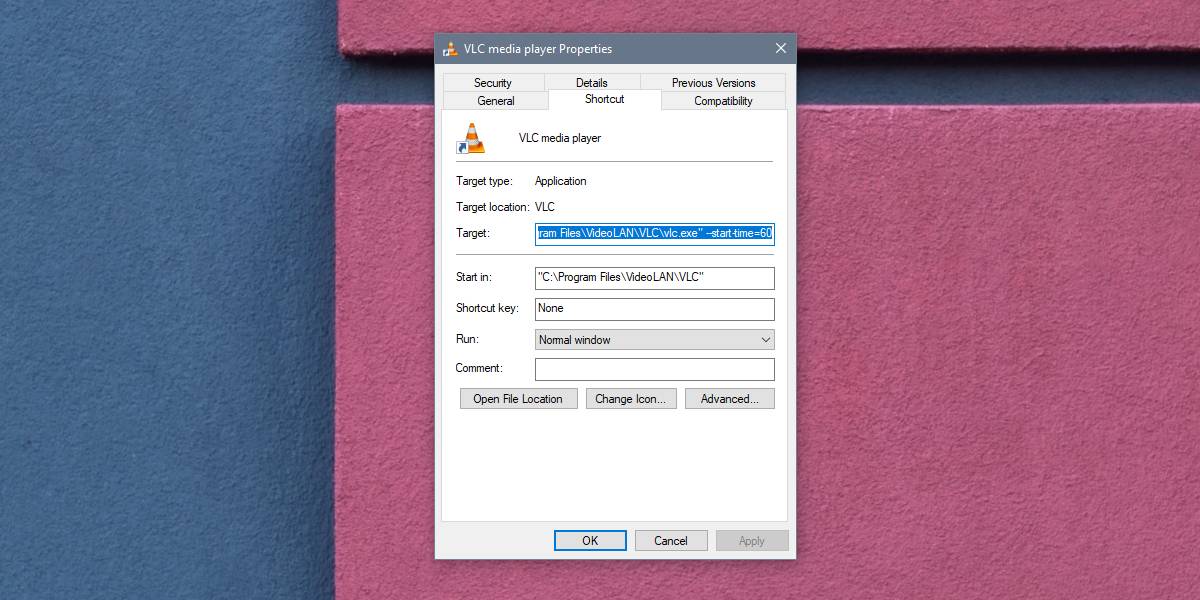
Възпроизвеждане на видеоклипове
За да възпроизведете видеоклип, можете да го плъзнете и пуснете върхупряк път или можете да отворите VLC плейъра с пряк път и да използвате опцията Media> Open file, за да изберете видео за възпроизвеждане. Докато VLC плейърът се стартира от пряк път, на който сте приложили превключвателя, той ще работи.
Ако трябва да стартирате VLC плейър без превключватели, просто го стартирайте от списъка с приложения или създайте нов пряк път за него. Можете да създадете колкото се може повече преки пътища за приложение.













Коментари